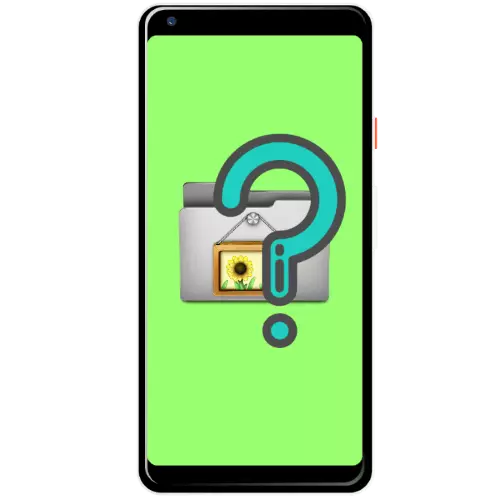
Նկարներ
Սարքի սարքի կողմից պատրաստված լուսանկարների գտնվելու վայրը կախված է դիմումի տեսակից եւ պարամետրերից, այնուամենայնիվ, հիմնական գրացուցակը DCIM է, որը գտնվում է ներքին հիշողության մեջ կամ SD քարտում: Այս գրացուցակների մուտքը կարելի է ձեռք բերել ֆայլերի կառավարչի միջոցով: Գործողությունը ցույց կտա ֆոնդային լուծույթի օրինակին Android Net Net Netroid տասներորդ տարբերակից:
- Ծրագիրը գործարկեք ընտրացանկից կամ աշխատասեղանից:
- Դուք կարող եք բացել գտնվելու վայրը մի քանի եղանակներով, առաջինը `հպեք« Image »կոճակին:
- Երկրորդը երեք շերտեր սեղմելն է `հիմնական ընտրացանկը զանգահարելու համար, որում պետք է ընտրեք ներքին հիշողություն կամ SD քարտ:
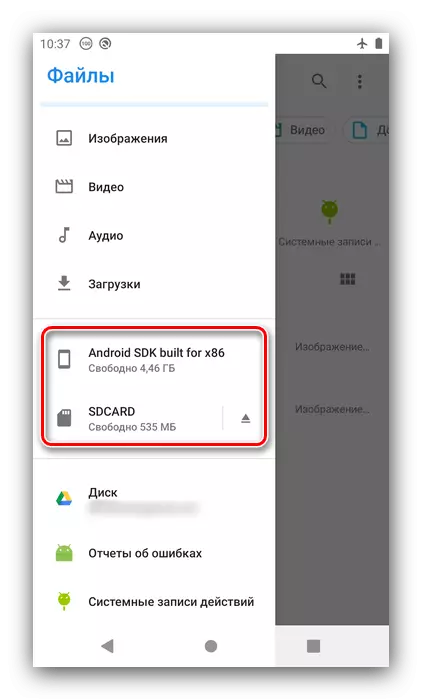
Հաջորդը, գտնեք DCIM գրացուցակը եւ գնացեք դրան:
- Հպեք խցիկի թղթապանակը `ձեր լուսանկարները մուտք գործելու համար:
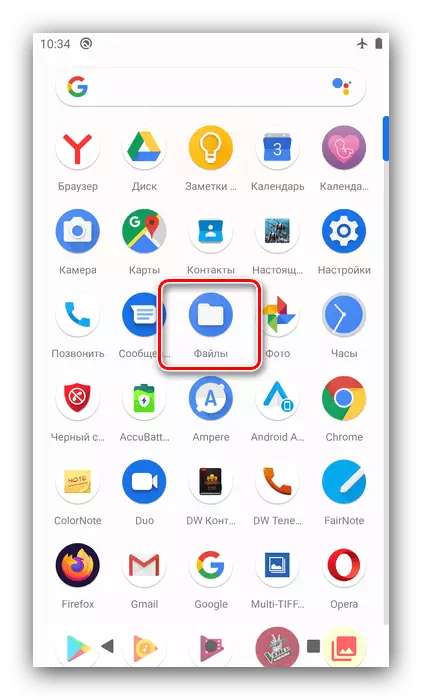
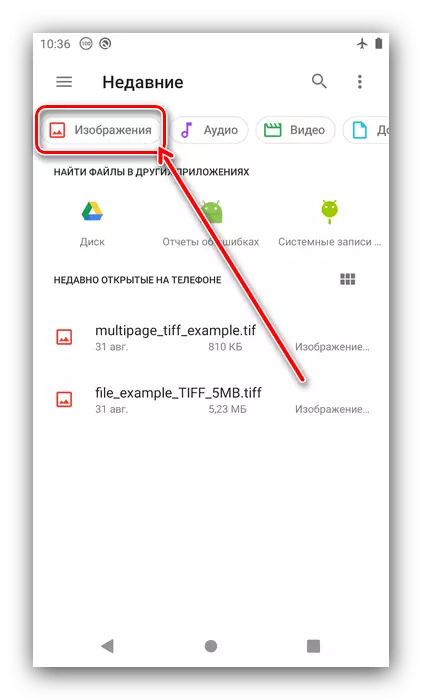
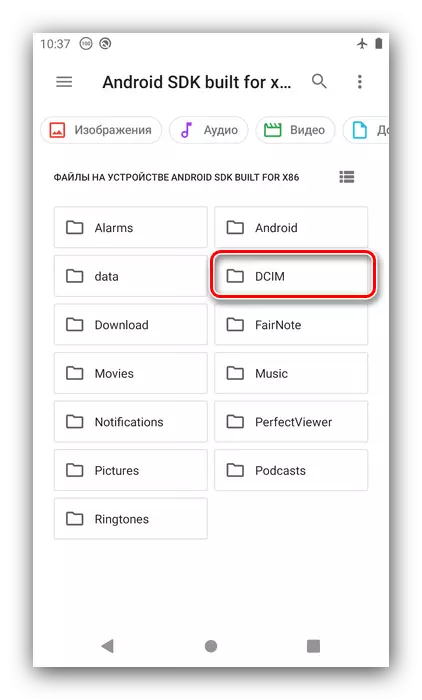
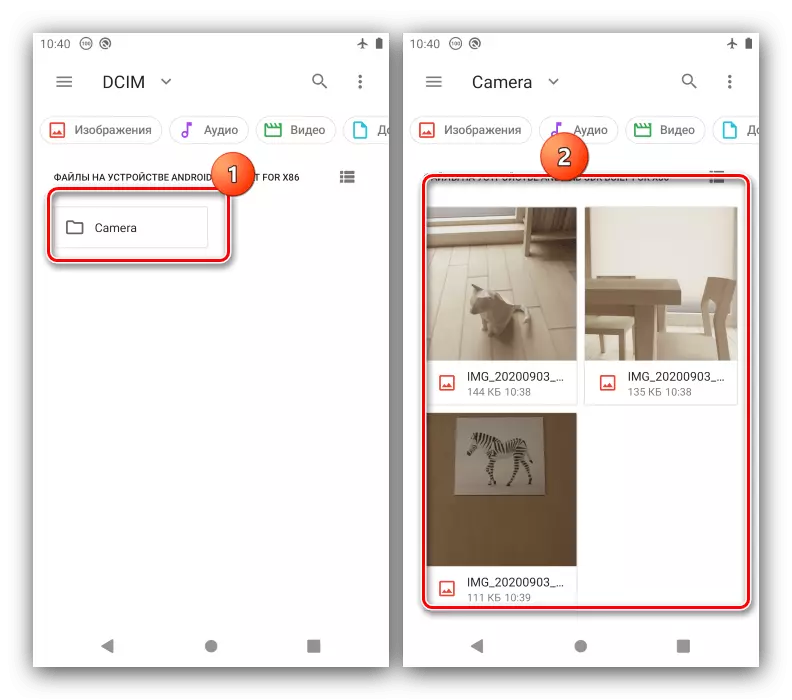
Պատկերներ
Սարքավորումներով պատրաստված պատկերներ (հիմնական համադրություն, վարագույրների կոնկրետ մեթոդներ անհատական սարքերի մեթոդների համար) տեղադրված են Screenshots պանակում, որը գտնվում է նկարների գրացուցակում, ներքին պահեստավորման համար: Գործարկեք Log File Manager- ը եւ բացեք ներկառուցված հեռախոսը կամ պլանշետային շարժիչը:

Հաջորդը, գնացեք նկարներ `սքրինշոթներ: Պատրաստվելու են պատրաստված նկարները դիտելու համար:
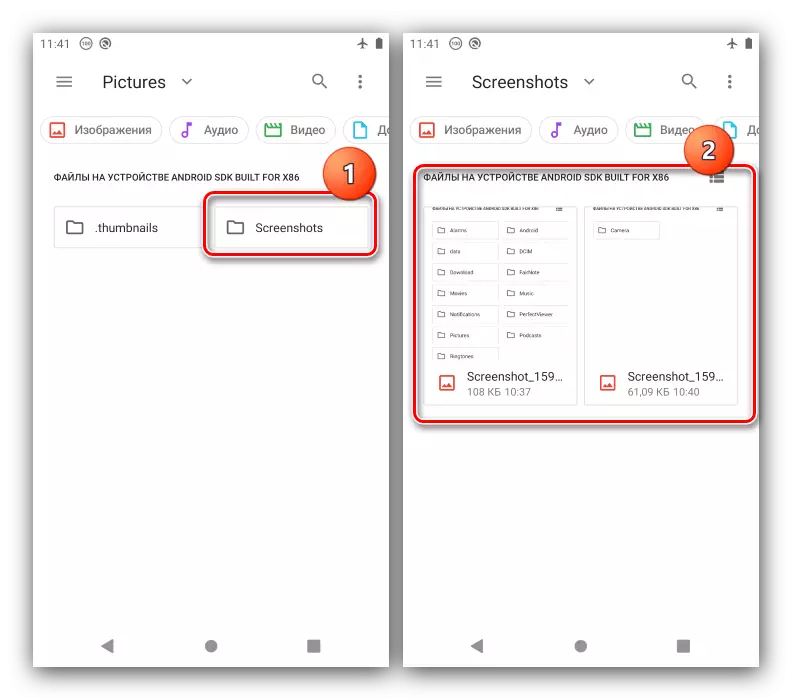
Եթե օգտագործվում եք էկրանի պատկերներ ստանալու համար, օգտագործելով երրորդ կողմի ծրագրերը, ապա իրավիճակը որոշ չափով տարբեր է. Ծրագրերը կարող են փրկել ինչպես համակարգի գրացուցակում, այնպես էլ իրենց սեփական պանակներում: Օրինակ, հնարավոր է պարզել, որ այս պարամետրերը օգտագործում ենք սիրահարված սքրինշոթի լուծումը Lovekara Developer- ից:
Ներբեռնեք սքրինշոթը (Lovekara) Google Play Market- ից
- Բացեք դիմումը, ապա հպեք երեք միավոր իր հիմնական ընտրացանկում:
- Հաջորդը, ընտրեք «Կարգավորումներ»:
- Ուշադրություն դարձրեք «պահպանված նկարների» դիրքի վրա `դրա մեջ նշված հասցեն եւ ավարտված պատկերների վերջնական վայրն է: Քննարկվող լուծումը թույլ է տալիս փոխել այն, բավական է թակել ցանկալի տարբերակի վրա, ապա ընտրեք նոր թղթապանակ ներկառուցված ֆայլերի կառավարչի միջոցով:
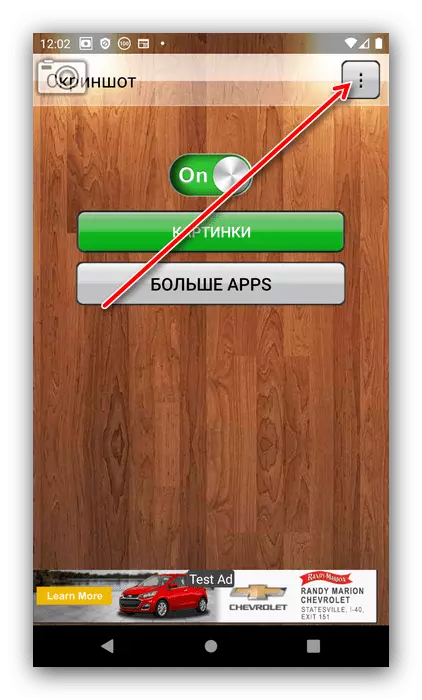
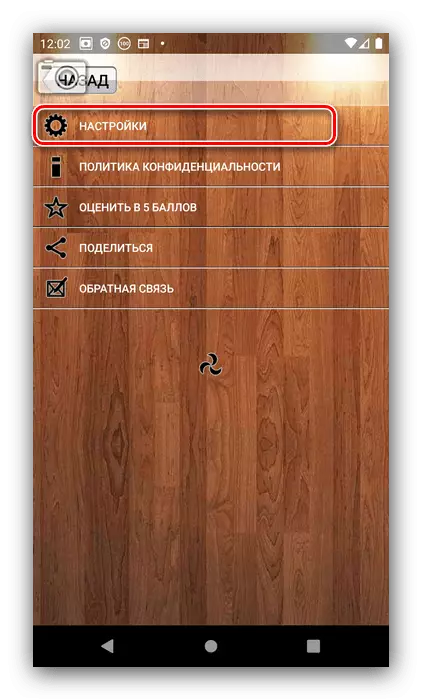
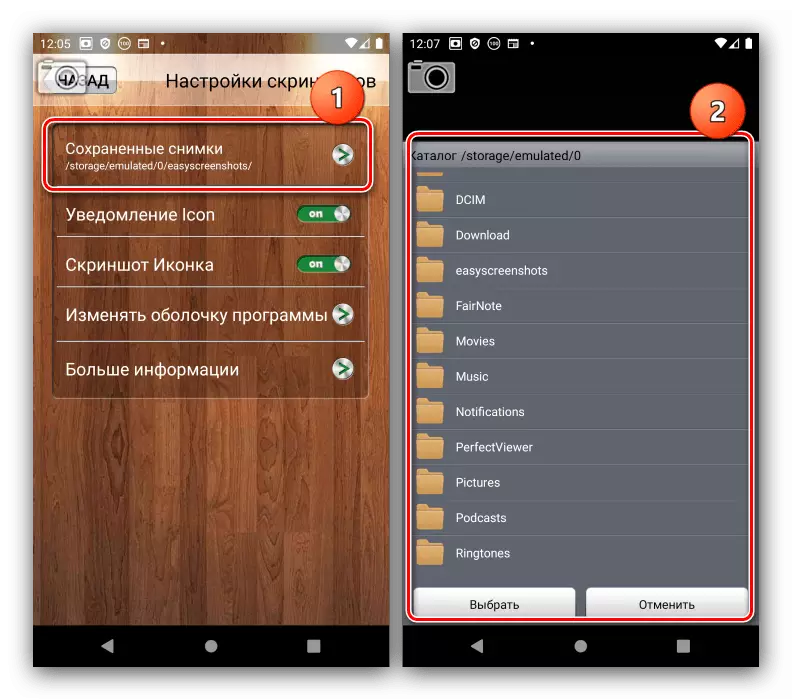
Դժբախտաբար, ոչ բոլոր երրորդ կողմի սքրինշոթը թույլ չի տալիս համարվել մանիպուլյացիան:
Էսքիզներ
Էսքիզներ (հակառակ դեպքում մանրանկարներ, մանրապատկերներ) օգտագործվում են Android- ում, նկարը արագ դիտելու դիրիժորի անալոգում եւ այս կետերի հասանելիության ընդհանուր արագացմանը: Նման ֆայլերը ինքնաբերաբար ստեղծվում են համակարգում ճանաչված յուրաքանչյուր պատկերի համար (լուսանկարներ, ինտերնետից կամ սուրհանդակներից նկարներ), եւ առանձին `ներքին սկավառակի կամ SD քարտի տվյալների համար, հասցեն է նկարների գրացուցակում: Այս մասին կարող եք ավելին իմանալ ստորեւ նշված հղման առանձին հոդվածից:
Կարդացեք ավելին. «.Thumbnails» պանակի նպատակը եւ կառավարումը Android- ում
